La navigazione delle mappe sull'iPhone non funziona (si blocca)
In questo articolo trattiamo di come risolvere un problema in cui la navigazione delle mappe e le funzionalità GPS non funzionano correttamente sull

Google Maps conserva una cronologia di tutti i luoghi in cui sei stato. Questo potrebbe essere utile ad alcuni poiché non sai mai quando potresti tornare in quel posto. Ma ad alcuni potrebbe non piacere l'idea che Google mantenga tali informazioni e ora voglia cancellare la cronologia di Google Maps dopo ogni utilizzo.
Per cancellare la cronologia di Google Maps , devi prima sapere come accedervi. La buona notizia è che i passaggi sono facili da seguire e hai cancellato la tua cronologia prima che te ne accorga. Quindi, se non hai molto tempo per farlo, avrai comunque del tempo libero.
Sia che tu stia utilizzando Android o iOS, sarai felice di sapere che i passaggi sono gli stessi. Tutto quello che devi fare è aprire Google Maps e toccare la tua immagine del profilo . Quando viene visualizzata la nuova finestra, scegli Impostazioni .
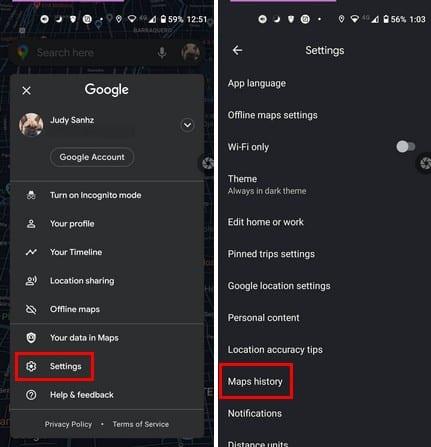
Una volta che sei in Impostazioni, l'opzione Cronologia mappe sarà verso il basso senza scorrere. Nella pagina successiva, tocca i punti a destra di dove dice Cerca la tua attività. Se scorri ancora un po' verso il basso, puoi vedere un elenco dei posti in cui sei stato.
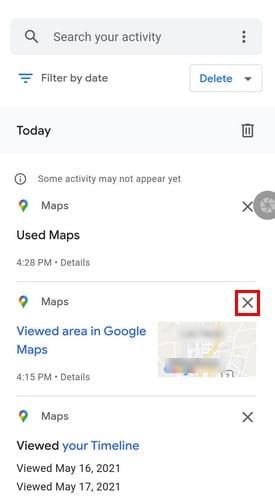
Se vuoi cancellare solo quella visita che non vuoi che nessuno veda, tocca accidentalmente la X a destra e verrà cancellata.
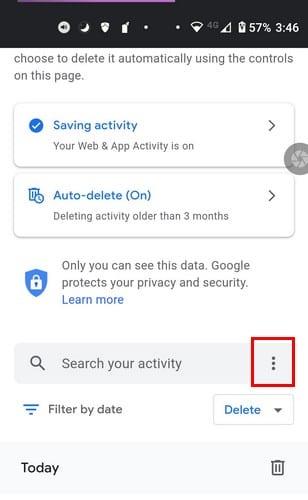
Vedrai opzioni come:
Puoi scegliere di cancellare la tua attività di appena un'ora, Ultimo giorno, Sempre e Intervallo personalizzato in Elimina attività.
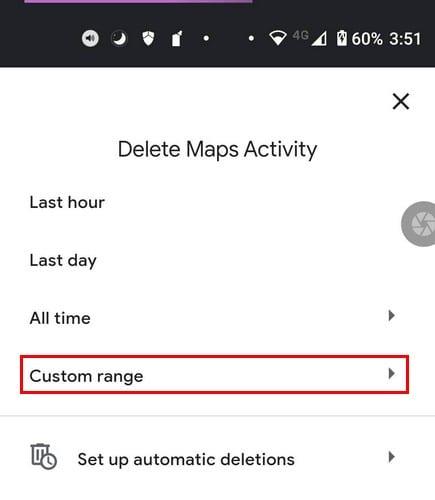
In Intervallo personalizzato, dovrai impostare le date di inizio e di fine in cui desideri che i dati vengano cancellati. Una volta impostate le date, tocca il pulsante Avanti, controlla la data per assicurarti che non ci siano errori. Scegli il pulsante Elimina e sei a posto.
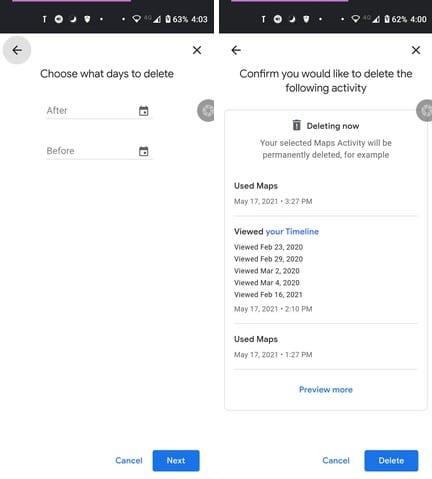
Se hai problemi con questa opzione, puoi sempre provare:
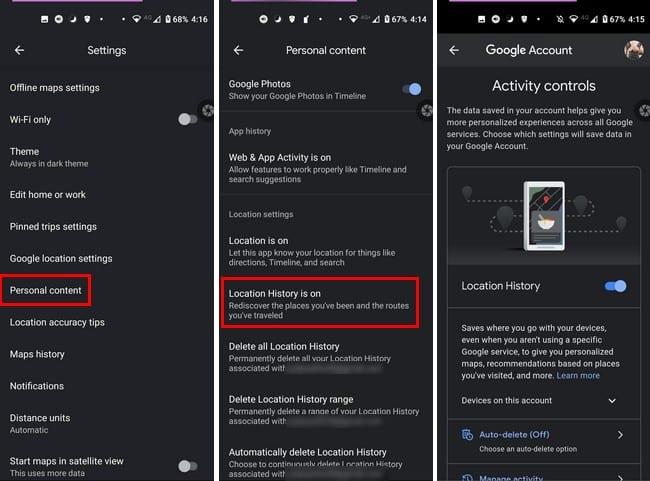
Qui puoi disabilitare la cronologia delle posizioni o scendere solo un po' e gestire la tua attività o regolare l'opzione di eliminazione automatica a tuo piacimento.
Quando accedi all'attività di Maps, tocca l'opzione Elimina automaticamente. Se non hai mai toccato questa opzione prima, dovrebbe essere disattivata per impostazione predefinita.
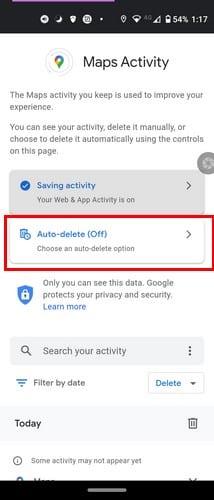
Nella pagina successiva, tocca il menu a discesa per la prima opzione. Dirà Elimina automaticamente attività più vecchia di e nel menu a discesa vedrai opzioni come tre mesi, 18 mesi e 36 mesi. In fondo, vedrai una sezione chiamata Domande comuni. Puoi ottenere risposte a Che cos'è l'attività web e app; quanto tempo è giusto per me? In quale altro modo posso controllare i miei dati?
Dopo aver scelto un intervallo di tempo per la cancellazione dei dati, tocca il pulsante Avanti in basso a destra per continuare. Vedrai un messaggio che ti informa che le tue preferenze sono state salvate. Tocca il pulsante OK in basso a destra per uscire.
Quindi, pensi di aver scaricato una mappa di troppo. Non preoccuparti poiché il processo di cancellazione di tutte quelle mappe scaricate è facile. Apri Google Maps e tocca la tua immagine del profilo. Tocca l'opzione Mappe offline.
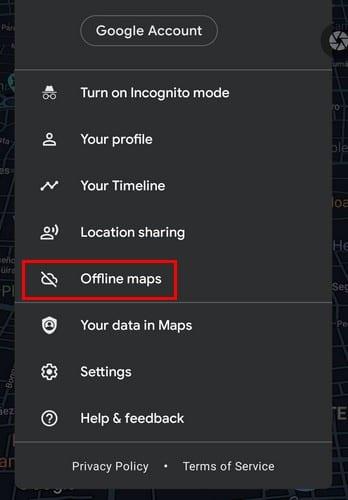
Nella pagina successiva vedrai tutte le mappe che hai scaricato. Individua la mappa che desideri cancellare e tocca i punti a destra e scegli l'opzione di eliminazione. Sotto il nome della mappa vedrai la data di scadenza. Se il tuo obiettivo è cancellare le mappe scadute, queste informazioni sono utili.
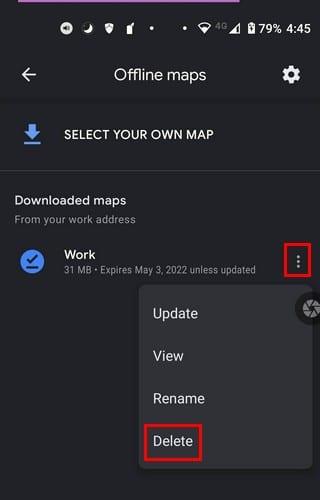
Quando hai solo le mappe di cui hai bisogno, è facile trovare la mappa che ti serve quando ne hai bisogno. Tuttavia, se cancelli le mappe solo una volta all'anno, ad esempio, può essere difficile trovare determinate mappe da cancellare. Hai molte app da cancellare? Fammi sapere nei commenti qui sotto. Inoltre, non dimenticare di condividere l'articolo con altri sui social media.
In questo articolo trattiamo di come risolvere un problema in cui la navigazione delle mappe e le funzionalità GPS non funzionano correttamente sull
Scopri perché Google Maps non mostra sempre il percorso più veloce e come risolvere il problema.
Google Maps mostra la posizione sbagliata? Controlla queste soluzioni per la risoluzione dei problemi per migliorare la precisione della posizione di Google Maps su Android e iPhone.
Scopri come rimuovere le etichette inutili da Google Maps con questa guida passo-passo. Lavora sulla tua esperienza Google Maps!
Scopri come evitare le strade sterrate su Google Maps con questa guida utile e informativa.
Se Google Maps non mostra la vista stradale, ci sono alcuni passaggi per la risoluzione dei problemi che puoi seguire per risolvere questo problema.
Scopri se puoi disegnare un raggio su Google Maps e quali strumenti alternativi puoi utilizzare per calcolare la distanza intorno a una posizione.
Impara come trovare il punto medio su Google Maps e altre app utili per calcolare distanze e trovare punti intermedi.
Scopri come usare Google Maps per trovare i migliori ristoranti più votati nella tua zona, aperti anche a orari specifici.
Cosa succede se le indicazioni vocali non funzionano in Google Maps? In questa guida, ti mostreremo come risolvere il problema delle indicazioni vocali.
Guida completa su come utilizzare Google Maps su PC Windows. Scopri le modalità di installazione e tutti i vantaggi della app Web.
Personalizza Google Maps e cambia l'icona dell'auto seguendo questi semplici passaggi.
Scopri come trovare le coordinate di qualsiasi luogo nel mondo in Google Maps per Android, Windows e iPadOS.
Scopri quanto è facile avere sempre Google Maps che ti mostra la vista satellitare delle tue mappe. Ecco come.
Scopri come cambiare la lingua di Google Maps senza dover toccare le impostazioni della lingua del tuo dispositivo. È più facile di quanto pensi per il tuo dispositivo Android.
Google Maps ha un'opzione Misura distanza dedicata che ti consente di misurare rapidamente la distanza tra due punti.
Il trucco ti consente di trovare luoghi e luoghi su Google Maps e continuare a utilizzare l'esperienza utente familiare dell'app Maps per la navigazione.
Crea le tue regole e crea la tua mappa Google personalizzata. Chiedi al tuo amico di prendere il miglior percorso turistico e non necessariamente di arrivarci il più velocemente possibile.
Google Maps può visualizzare le informazioni sull'altitudine su PC e dispositivi mobili. Per utilizzare questa funzione, è necessario abilitare l'opzione Terreno.
Le storie di Facebook possono essere molto divertenti da creare. Ecco come puoi creare una storia sul tuo dispositivo Android e computer.
Scopri come disabilitare i fastidiosi video in riproduzione automatica in Google Chrome e Mozilla Firefox con questo tutorial.
Risolvi un problema in cui il Samsung Galaxy Tab A è bloccato su uno schermo nero e non si accende.
Leggi ora per scoprire come eliminare musica e video da Amazon Fire e tablet Fire HD per liberare spazio, eliminare ingombri o migliorare le prestazioni.
Stai cercando di aggiungere o rimuovere account email sul tuo tablet Fire? La nostra guida completa ti guiderà attraverso il processo passo dopo passo, rendendo veloce e facile la gestione dei tuoi account email sul tuo dispositivo preferito. Non perdere questo tutorial imperdibile!
Un tutorial che mostra due soluzioni su come impedire permanentemente l
Questo tutorial ti mostra come inoltrare un messaggio di testo da un dispositivo Android utilizzando l
Come abilitare o disabilitare le funzionalità di correzione ortografica nel sistema operativo Android.
Ti stai chiedendo se puoi usare quel caricabatteria di un altro dispositivo con il tuo telefono o tablet? Questo post informativo ha alcune risposte per te.
Quando Samsung ha presentato la sua nuova linea di tablet flagship, c’era molto da essere entusiasti. Non solo il Galaxy Tab S9 e S9+ offrono gli aggiornamenti previsti, ma Samsung ha anche introdotto il Galaxy Tab S9 Ultra.

























